Как поменять местами каналы на YouTube TV: полное руководство
YouTube TV – это потрясающая программная услуга, которую можно установить на вашем Smart TV, и в отличие от традиционных кабельных телевизоров, смена каналов немного отличается. Я объясню это. YouTube TV – это услуга прямой трансляции с ежемесячной подпиской, в которой вам предоставляется 70 каналов за 49,99 долларов в месяц. Но предположим, что вам надоели все 70 каналов (как и мне), и вам нужно что-то новое, вот краткое руководство о том, как оживить их.
Прежде всего, когда мы говорим «изменить», это не в буквальном смысле, поскольку вы не можете избавиться (изменить) существующие базовые каналы, но вы можете выбрать и изменить любой канал, который вам нравится, из огромного списка доступных премиальных каналов. . Становится лучше; при приобретении новых каналов вам не нужно менять или обновлять текущий существующий план подписки на YouTube TV, все, что вам просто нужно сделать, это выбрать канал по вашему выбору, добавить его в свой список и внести небольшую ежемесячную плату ТОЛЬКО за этот канал .
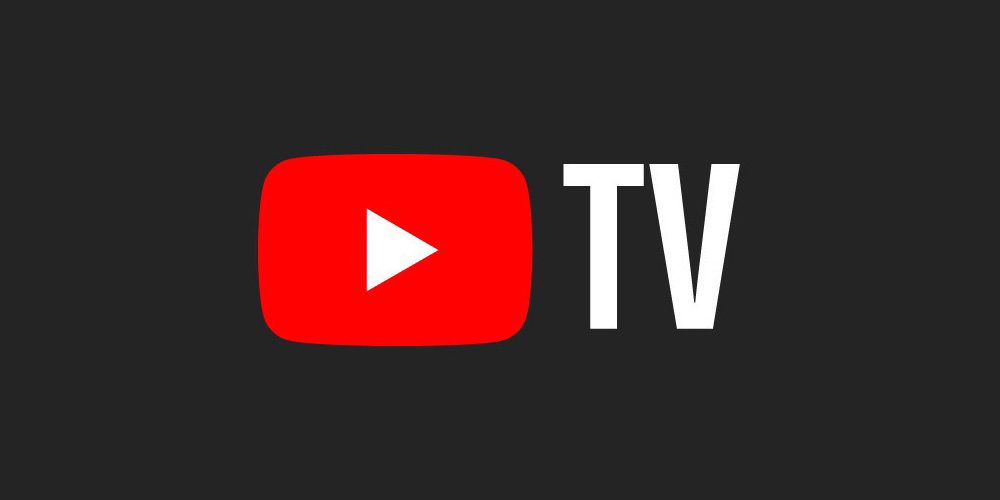
Допустим, вы хотите пересмотреть всю серию «Игры престолов» по какой-либо причине (я не осуждаю); вы можете просто добавить канал HBO Max за дополнительную ежемесячную плату в размере 14,99 долларов США. Вы также получаете доступ к таким сериалам, как Euphoria, Westworld, Insecure, Watchmen и т. Д. Вы уловили идею; это действительно так просто.
Итак, большой вопрос: как мне менять каналы на YouTube TV?
Youtube TV доступен на ваших смарт-телевизорах и Apple TV, но я настоятельно рекомендую вам выполнить шаги, описанные в этой статье, на вашем смартфоне или ноутбуке.
Как поменять местами каналы на YouTube TV: шаги

- открыто Youtube TV на вашем компьютере и войдите в систему.
- Щелкните значок своего профиля. Вы можете найти его в правом верхнем углу.
- Щелкните раскрывающееся меню и выберите «Настройки».
- Нажмите на свое текущее членство. Вам будет представлен список всех ваших текущих каналов.
- Найдите и выберите канал, от которого вы хотите избавиться, и снимите флажок рядом с ним.
- Теперь найдите новый канал, который вы хотите добавить в свой список, и установите рядом с ним флажок.
- И, наконец, если все в порядке, выберите «Готово». Появится всплывающее окно, подтверждающее только что внесенные вами изменения. Вы можете пойти дальше и нажать «Согласен».
Вот и все; у вас все настроено. Я думаю, что это действительно здорово, что у вас есть предварительный просмотр того, какой будет ваша абонентская плата, если вы добавите или удалите канал. Это помогает взглянуть на вещи в перспективе.
Youtube TV еще довольно рано начал играть в потоковую игру, а это значит, что у него еще не так много каналов, как у его конкурентов. Они также предлагают услугу Youtube Premium, которая стоит 11,99 долларов в месяц.
Однако не стоит его скручивать. Youtube Premium сильно отличается от Youtube TV. Youtube Premium – это ежемесячный сервис, при котором вы платите ежемесячную плату за просмотр видео Youtube, на этот раз не каналов, а реальных видео на YouTube (например, PEWDIEPIE) без рекламы, которая, кажется, работает нормально, даже когда у вас «дрянной» Интернет.
В любом случае, оба варианта прекрасны, и их довольно легко понять. Надеюсь, вы нашли эту статью полезной.






